近期,众多网友纷纷向卫士哥反馈他们电脑无法联网的问题,并提供了故障照片和详细信息。经过统计,超过95%的问题与网络故障有关。
网络环境和系统环境是两种相互独立的运行环境,网络故障通常难以在系统中直接解决。以下,卫士哥结合“360断网急救箱”的诊断结果,对各类异常情况进行了说明,希望能帮助大家解决问题:
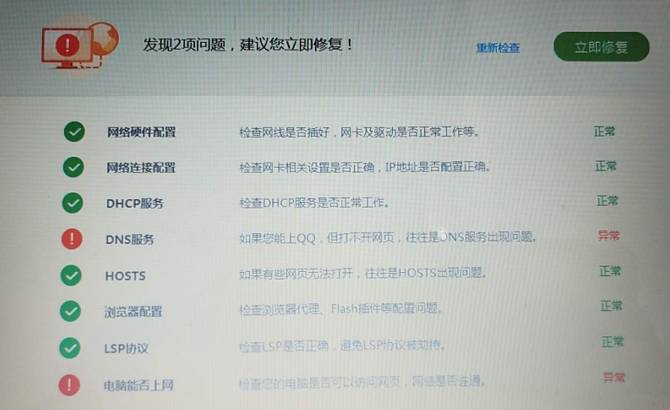
关于断网急救箱的几个常见异常项目:
1. 网络硬件配置:此项检查的是网络连接情况,包括网卡硬件及驱动、网线、路由器的物理连接是否正常。
异常提示:如果出现异常,请检查网线及路由器物理连接,以及网卡驱动是否正常工作。
2. 网络参数配置:此项检测的是网卡获取的网络参数,是否为有效参数。这些参数通常由运营商的服务器分配给家庭/公司路由器,再由路由器分配到个人电脑。
异常提示:如果此项有问题,大多数情况下属于网络故障,可以尝试重启路由器,或向网络运营商反馈报修。
3. DNS服务:检测DNS服务器是否正常可用。DNS负责网络解析,由运营商的DNS服务器自动分配到家庭/公司路由器以及电脑上。
异常提示:如果DNS服务有问题,且断网急救箱修复后仍然反复检测出问题,说明网络出现了故障,建议联系运营商反馈报修。
4. HOSTS:检测本机hosts文件是否被篡改。
异常提示:如果此项有异常,但不一定会影响上网,使用断网急救箱修复即可。
5. LSP协议:检测LSP协议是否被劫持。
异常提示:使用断网急救箱修复即可。
6. 电脑能否上网:检测网络联通情况。
异常提示:如果此项检测异常,大多与网络参数配置及DNS服务异常有关。可以尝试重启路由器;若无效,则建议直接联系运营商报修。
常见问题一、所有程序都无法联网
1. 参考上述“断网急救箱”的异常提示。
2. 查看任务栏右下角的网络图标是否正常显示。如果显示黄色叹号,说明电脑未获取到正确的网络参数,请尝试重启路由器或者把路由器断电3分钟后再恢复供电试试(win7、win8和win10系统,可以在网络图标上右键点击——疑难解答,查看诊断结果)。
3. 确认当前上网环境是个人家庭网络、校园网还是公司局域网。
4. 如果是校园网或公司局域网(内网),由于涉及网络环境复杂,无法通过简单描述来判断问题,请及时联系校园或公司网络管理人员协助解决。
5. 个人家庭网络(有线网络及无线网络),可以尝试重启路由器(重启路由器会重新拨号请求网络参数,有几率可以解决一些网络问题);如果重启路由器无效,请撤掉路由器,将外接网线直接连接到电脑上进行宽带拨号上网测试。
6. 直接拨号上网,若上网也存在异常,请联系运营商反馈报修;如果拨号可以上网,但连接路由器后无法联网,请重置路由器并重新正确设置路由器参数(或咨询运营商)。
常见问题二、可以登陆QQ,但所有的网页都无法打开
原因及解决方案:
原因1. 浏览器故障。如果电脑上存在多个浏览器,请使用不同的浏览器进行测试,排除是浏览器自身的问题。
原因2. 可能使用了代理服务器。由于某些原因,在使用电脑时可能会使用VPN或其他代理服务器上网。如果VPN或代理服务器的网络连通情况不好,也可能导致无法打开网页。如果之前使用过VPN或代理,请取消VPN或代理服务器后再尝试一下。
原因3. 典型的DNS解析异常。这种情况使用断网急救箱一般会检测到第四项“DNS服务”和第八项“电脑能否上网”异常。如果反复修复无效,建议重启路由器后再试;或者联系网络运营商报修。
说明:DNS由网络运营商的DNS服务器自动分配到家庭/或公司路由器,再由家庭/公司路由器分配到个人电脑,一般默认“自动获取”。可以先尝试重启家庭/公司路由器,这样路由器会重新请求网络参数,有几率可以解决一些网络问题;如果重启路由器也无效,建议联系运营商报修。
PS:很多朋友认为网络故障是不可能的,宁愿相信是自己电脑或系统出了问题。卫士哥也要强调一下:网络环境不是一成不变的,各种网络参数、物理连接、网络设备等都可能导致网络故障的出现。而从运营商办理了带宽,运营商就有责任和义务解决您的各种网络故障。当网络出现故障时,请及时联系他们协助解决。

